How to Change New Facebook Password on Android - របៀបផ្លាស់ប្តូរលេខសម្ងាត់ហ្វេសប៊ុក
របៀបផ្លាស់ប្តូរលេខសម្ងាត់ហ្វេសប៊ុក
ដើម្បីអាចឆ្លើយតបនឹងសំណួរខាងលើបានខ្ញុំសូមសួរបញ្ជាក់មិត្តទាំងអស់វិញថា៖
- តើ លេខសម្ងាត់ ហ្វេសប៊ុក របស់មិត្តទាំងអស់គ្នាងាយចាំដែរឬទេ?
- តើ ហ្វេសប៊ុក របស់មិត្តទាំងអស់គ្នា ឲ្យគេជួយបើកឲ្យឬ បង្កើតខ្លួនឯង
- តើ មិត្តទាំងអស់គ្នាដែលខ្ចីទូរស័ព្ទ អ្នកផ្សេងយកមកបើក ហ្វេសប៊ុករបស់យើងមើលដែរឬទេ?
- តើ មិត្តទាំងអស់គ្នាដែលបើក ហ្វេសប៊ុក របស់យើងជាមួយកុំព្យូទ័ររបស់គេដែរឬទេ?
- តើ មិត្តទាំងអស់គ្នាដែលបានផ្លាស់ប្តូរលេខសម្ងាត់ ហ្វេសប៊ុក របស់យើងម្តងហើយឬនៅ ?
ដូច្នេះដើម្បីចូលរួមជួយដល់មិត្តទាំងអស់គ្នាក្នុងការបង្ការ ដល់ជនទីបីលួចប្រើប្រាស់ គណនីហ្វេសប៊ុក របស់មិត្តទាំងអស់គ្នាដោយពុំមានការអនុញ្ញាតិ ថ្ងៃនេះទំព័រ Khmer Creative Plus សូមធ្វើការបង្ហាញ ជូនពីវិធីផ្លាស់ប្តូរលេខសម្ងាត់ ហ្វេសប៊ុក មិត្តទាំងអស់គ្នាអាច ទស្សនា វីដេអូដែលមានភ្ជាប់ជូននៅខាងលើស្រាប់ ឬការពន្យល់បរិយាយពីលំដាប់លំដោយ និងអមដោយរូបភាពដូចខាងក្រោមៈ
១- ចំណុចទីមួយ បើកហ្វេសប៊ុក
សូមមិត្តទាំងអស់គ្នាធ្វើការបើកហ្វេសប៊ុកដោយចុចនៅលើរូប ហ្វេសប៊ុកដែលមាននៅលើទូរស័ព្ទរបស់មិត្តទាំងអស់គ្នាដូចរូបខាងក្រោមៈ
បន្ទាប់ពីចុចនៅលើរូប ហ្វេសប៊ុកដូចរូបខាងលើសូមមិត្តទាំងអស់គ្នាបន្តទៅចំណុចទី២ ដូចរូបខាងក្រោម ។
២- ចំណុចទីពីរ ចូលហ្វេសប៊ុក
ដើម្បីចូលហ្វេសប៊ុកមិត្តទាំងអស់គ្នាត្រូវបញ្ចូលលេខទូរស័ព្ទ (ករណីប្រើប្រាស់លេខទូរស័ព្ទនុងការបង្កើតគណនីហ្វេសប៊ុក) ឬអ៊ីមេល (ករណីប្រើប្រាស់អ៊ីមេលក្នុងការបង្កើតគណនីហ្វេសប៊ុក)
បន្ទាប់ពីធ្វើការបញ្ចូល លេខទូរស័ព្ទ ឬ អ៊ីមេល រួចរាល់សូមមិត្តទាំងអស់គ្នាចុចនៅលើប៊ូតុង Log in ដូចមានរូបខាងលើ ដើម្បីបន្តទៅចំណុចទីបីខាងក្រោម ។
៣- ចំណុចទីបី
បន្ទាប់ពីមិត្តទាំងអស់គ្នាចុច Log in ដូចចំណុចទីពីរ ហ្វេសប៊ុកនឹងបង្ហាញរូបភាពដូចខាងក្រោមៈ
បន្ទាប់ពីឃើញរូបភាពដូចខាងលើមិត្តទាំងអស់គ្នាត្រូវចុចលើប្រអប់ក្រហមដូចមានបង្ហាញក្នុងរូបខាងលើដើម្បីបន្តទៅកាន់ចំណុចទី បួន ។
៤- ចំណុចទីបួន
បន្ទាប់ពីអនុវត្តដូចរូបភាពខាងលើ វានឹងបង្ហាញរូបភាពដូចខាងក្រោម៖
នៅពេលបង្ហាញដូចរូបខាងលើមិត្តទាំងអស់គ្នាត្រូវទាញ (Scroll) រូបភាពចុះក្រោម ដើម្បីរកពាក្យ Account Setting ។
៥- ចំណុចទីប្រាំ
បន្ទាប់រកឃើញពាក្យ Account Setting មិត្តទាំងអស់ទាំងអស់គ្នាត្រូវចុចលើពាក្យ Account Setting សូមពិនិត្យរូបខាងក្រោមៈ
បន្ទាប់ពីចុចលើពាក្យ Account Setting វានឹងបង្ហាញរូបភាពខាងក្រោម ។
៦- ចំណុចទីប្រាំមួយ
បន្ទាប់ពីចុចលើពាក្យ Account Setting វានឹងបង្ហាញរូបភាពខាងក្រោម មិត្តទាំងអស់គ្នាត្រូវស្វែងរកពាក្យ Security and login ។
បន្ទាប់ពីរកឃើញមិត្តទាំងអស់គ្នាត្រូវចុចលើពាក្យ Security and login ដើម្បីបន្តទៅចំណុចទី ៧
៧-ចំណុចទីប្រាំពីរ
បន្ទាប់ពីចុចលើពាក្យ Security and login វានឹងបង្ហាញរូបភាពខាងក្រោម មិត្តទាំងអស់គ្នាត្រូវស្វែងរកពាក្យ Change password ។
បន្ទាប់ពីរកឃើញមិត្តទាំងអស់គ្នាត្រូវចុចលើពាក្យ Change Password ដើម្បីបន្តទៅចំណុចទី ៨ ។
៨- ចំណុចទីប្រាំបី
បន្ទាប់ពីចុចលើពាក្យ Chang Password វានឹងបង្ហាញរូបភាពខាងក្រោម៖
ត្រង់ចំណុច ទីមួយ ត្រូវបញ្ចូលលេខសម្ងាត់ដែលកំពុងប្រើប្រាស់
ត្រង់ចំណុច ទីពីរ ត្រូវបញ្ចូលលេខសម្ងាត់ថ្មីដែលមិត្តទាំងអស់គ្នាចង់ផ្លាស់ប្តូរ
ត្រង់ចំណុច ទីបី ត្រូវបញ្ចូលលេខសម្ងាត់ថ្មីដែលមិត្តទាំងអស់គ្នាចង់ផ្លាស់ប្តូរម្តងទៀត (លេខសម្ងាត់ថ្មីនេះត្រូវដូចគ្នានឹងលេខសម្ងាត់ក្នុងចំណុចទីពីរ) ។
បន្ទាប់មកមិត្តទាំងអស់គ្នាត្រូវចុចលើ ពាក្យថា Save Changes ដើម្បីរក្សាទុក ។
បន្ទាប់ពីមិត្តទាំងអស់គ្នាចុចពាក្យ Save Changes រួចរាល់លេខសម្ងាត់ថ្មីដែលមិត្តទាំងអស់គ្នាបានផ្លាស់ប្តូរនឹងត្រូវបាន ហ្វេសប៊ុករក្សាទុក ដូច្នេះនៅពេលដែលមិត្តទាំងអស់គ្នាចង់ចូលប្រើប្រាស់ហ្វេសប៊ុក ហើយនៅពេលដែលហ្វេសប៊ុកទាមទារឲ្យបញ្ចូលលេខសម្ងាត់ មិត្តទាំងអស់គ្នាត្រូវបញ្ចូលលេខសម្ងាត់ថ្មីដែលបានផ្លាស់ប្តូររួចរាល់នេះ ៕
សំគាល់:
ដើម្បីឲ្យលេខសម្ងាត់មានសុវត្ថិភាពខ្ពស់មិត្តទាំងអស់គ្នាត្រូវប្រើប្រាស់លេខសម្ងាត់នោះឲ្យមានជា លេខ ជាអក្សរ ហើយនឹងជាសញ្ញា ទើបជនខិលខូចមិនងាយនឹងរកឃើញលេខសម្ងាត់របស់យើង ។
សូមពិនិត្យគំរូលេខសម្ងាត់ដែលគួរប្រើដូចខាងក្រោមៈ
Azp1267&





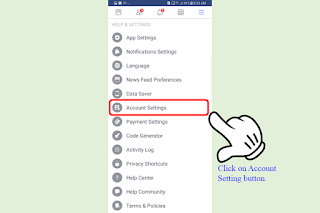






011480942
ReplyDelete011480942
ReplyDelete